Cách sửa lỗi Windows Spotlight không đổi hình trên Windows 10
Trong bài viết này mình sẻ hưỡng dẫn cho các bạn cách sửa lỗi Windows Spotlight không chạy hoặc không đổi hình trên Windows 10.

Qua bài này bạn sẽ hiểu được ứng dụng Windows Spotlight là gì? Cách sửa các lỗi thường gặp trên Windows Spotlight, Cách tắt cũng như cách tải hình nền màn hình khóa từ Windows Spotlight.
I. Windows Spotlight là gì?
Windows Spotlight là một tính năng mới cơ bản được nhà phát hành Microsoft tích hợp sẵn trong Windows 10, nó cho phép chúng ta tải những hình ảnh và quảng cáo nổi bật trên Bing về máy tính để làm hình nền khóa, chúng ta có thể chọn một hoặc nhiều hình ảnh ưa thích để làm nền.
Ngoài ra, nó còn có một tính năng đặt biệt nữa là cho phép thiết lập cài đặt Windows Spotlight để lấy hình ảnh trên Bing về làm màn hình khóa máy tính, và thay đổi hình ảnh hàng ngày một cách tự động.
Bài viết này được đăng tại [free tuts .net]
Mặc dù tính năng này tạo nên sự đa dạng phong phú cho màn hình khóa của bạn, nhưng đây không phải là một tính năng hoàn hảo. Bởi vấn đề Windows Spotlight ngừng hoạt động đột ngột đã khiến người dùng rất khó chịu.
Vì vậy, trong bài viết dưới đây mình sẽ hướng dẫn chi tiết cho các bạn cách khắc phục vấn đề trên.
II. Cách sửa lỗi Windows Spotlight không chạy trên Windows 10
Chúng ta có hai cách, cách thứ nhất là sửa trên phần cài đặt settings của Windows, cách thứ hai là sử dụng File Explorer.
Khi bạn sử dụng mà gặp lỗi "Windows Spotlight not working" thì ý nghĩa của lỗi này chính là Windows Spotlight không chạy (không hoạt động), lúc này bạn có thể áp dụng cách dưới đây để fix lỗi nhé.
1. Sửa lỗi bằng cài đặt trên Windows
Trong phần này mình sẽ hướng dẫn các bạn cách sửa lỗi Windows Spotlight không hoạt động như sau.
Bước 1: Click vào Starts =>Settings => Privavy => Background apps.
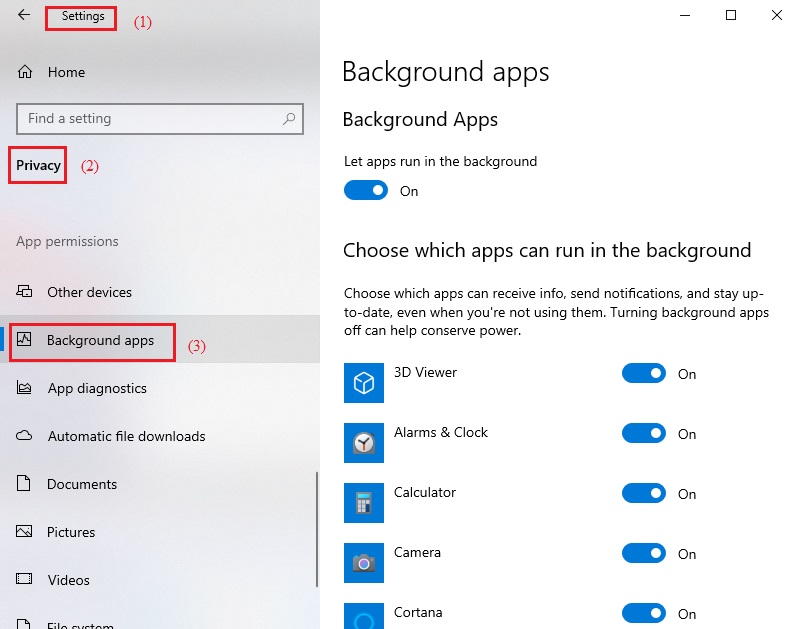
Bước 2: Kiểm tra trạng thái của hai chế độ Microsoft Edge và Settings. Nếu đang OFF thì chúng ta hãy bật lên thành ON.
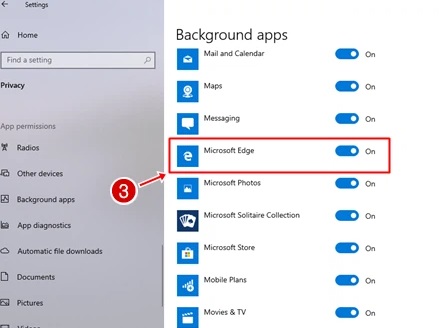
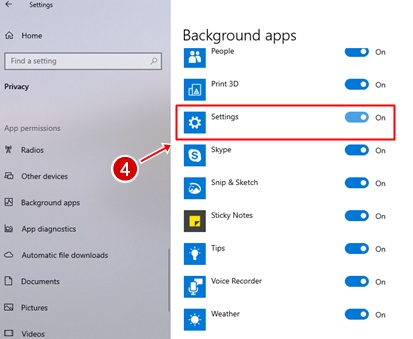
Bước 3: Nhấp vào nút Home để trở lại màn hình ở bước 1, sau đó tìm đến chọn Personalization =>Lock screen, và tiến hành thay đổi chế độ Windows Spotlight thành chế độ Picture hay Slidehow tùy ý.
.jpg)
Bước 4: Tải file Reset_and_re-register_Windows_Spotlight.bat về, sau đó tiến mở file đó lên, nó sẽ tiến hành xóa và khôi phục lại Windows Spotlight.
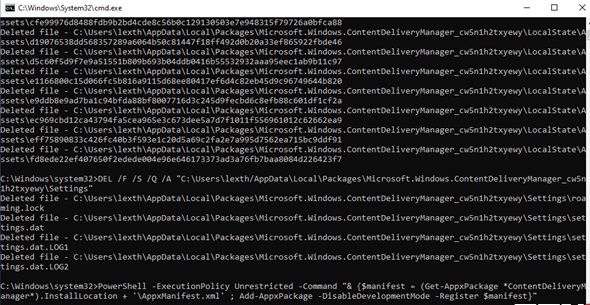
Bước 5: Quay lại bước 3, các bạn chuyển lại chế độ Windows Spotlight và kiểm tra xem ảnh có tự động thay đổi hay không.
Vậy là trong phần này mình đã chia sẻ cho các bạn cách sửa lỗi Windows Spotlight không hoạt động trên win 10, các bạn có thể làm theo nhé.
2. Sửa lỗi bằng cách sử dụng File Explorer
Trong phần này mình sẽ hướng dẫn các bạn cách sửa lỗi Windows Spotlight không chạy / không đổi hình trên win 10, các bước thực hiện như sau.
Bước 1: Tắt tính năng Windows spotlight, mình đã có hướng dẫn ở phần III, các bạn kéo xuống để xem nhé.
Bước 2: Mở file Explorer lên (Windows+E), sau đó vào thẻ View=> Show hide=>tích chọn Hidden items.
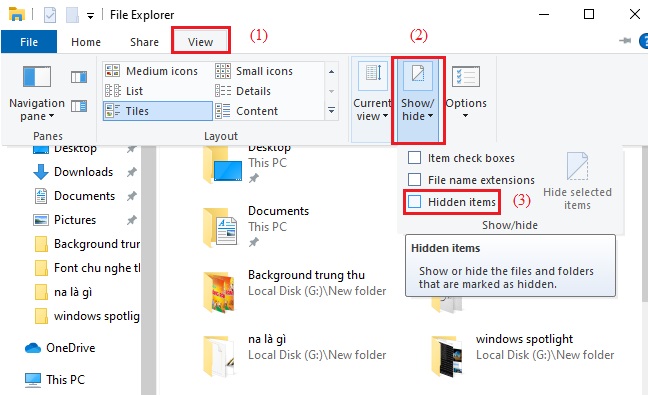
Bước 3: Các bạn truy cập vào đường dẫn sau.
C:\Users\<TENTAIKHOAN>\AppData\Local\Packages\Microsoft.Windows.ContentDeliveryManager_<PackageID>\LocalState\Assets
Trong thư mục Assets, các bạn tiến hành xóa hết tất các file.
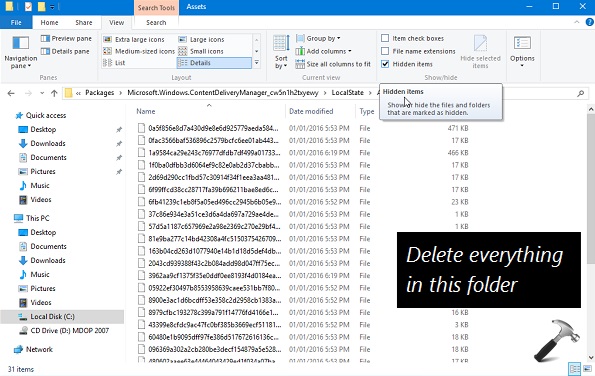
Bước 4: Mở lại tính năng Windows Spotlight trên máy tính và kiểm tra xem đã hoạt động chưa nhé.
III. Cách kích hoạt và tắt tính năng Windows Spotlight
1. Cách kích hoạt tính năng Windows Spotlight
Trong phần này mình sẻ hướng dẫn cho các bạn cách kích hoạt Windows Spotlight như sau.
Lưu ý: Máy tính phải được kết nối internet để Windows Spotlight hoạt động nhé!
Bước 1: Click Starts =>Settings => Personalization =>Lock screen
Bước 2: Màn hình bền dưới xuất hiện, bạn chọn Windows Spotlight.
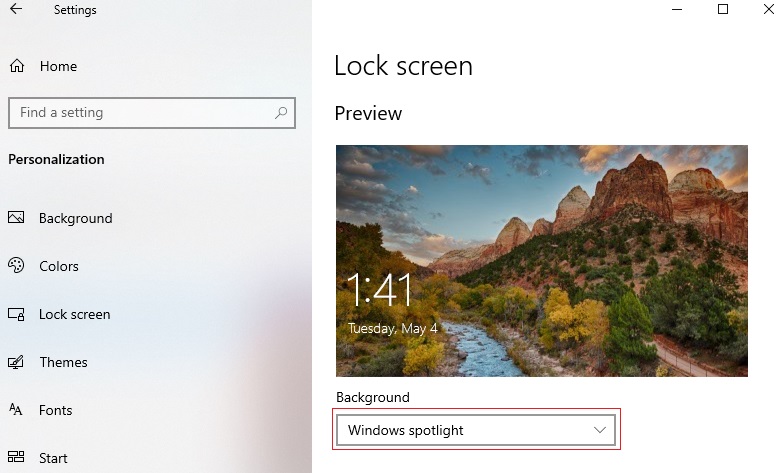
Vậy là chỉ hai bước đơn giản là bạn đã có thể bật tính năng Windows Spotlight trên máy tính chạy Win 10.
2. Cách tắt Windows Spotlight trên Win 10
Trong phần này thì các bạn làm tương tự như ở bước 1 của phần 1.
Bước 2: các bạn chuyển từ chế độ Windows Spotlight sang Picture hoặc Slideshow nhé.
.jpg)
IV. Cách tải hình nền màn hình khóa từ Windows Spotlight
Trong phần này mình sẻ hướng dẫn cho các bạn cách tải hình nền từ Windows Spotlight về máy tính như sau.
Bước 1: Các bạn truy cập vào link này và lựa chọn những bộ hình nền ưa thích.
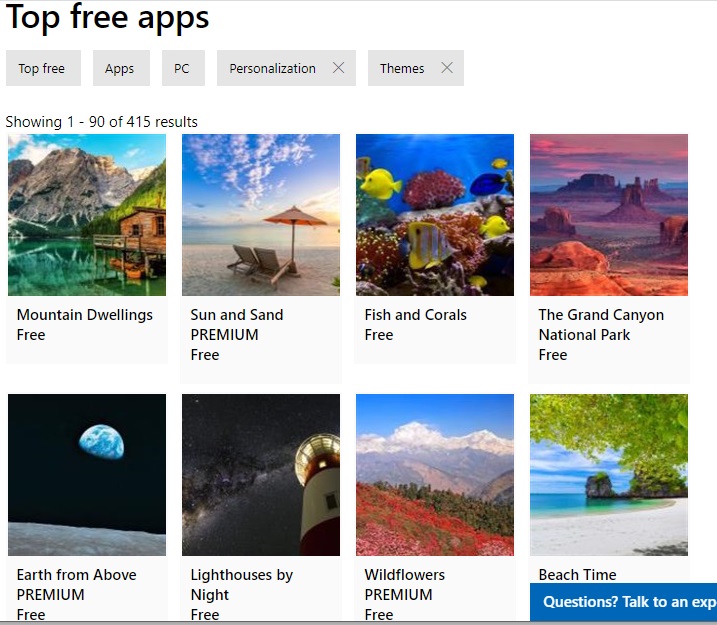
Bước 2: Trước khi tải về, bạn cần có một tài khoản đăng nhập vào Microsoft đã nhé.
Sau khi đăng nhập, các bạn chọn bộ ảnh ưa thích và nhấn Get để tải về, như hình bên dưới.
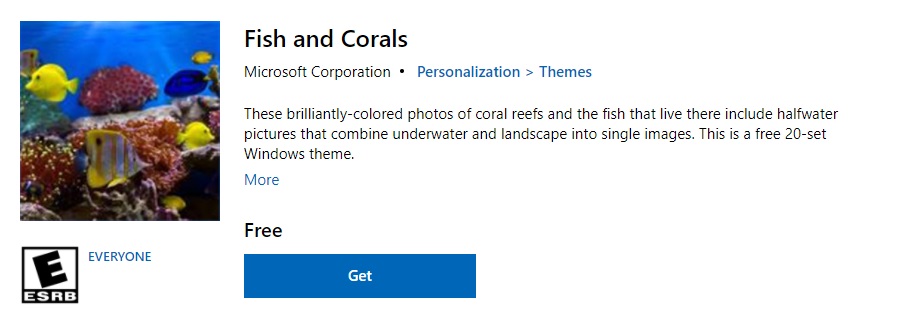
Bước 3: Tải về thành công, sau đó nhấn vào Settings => Themes và chọn bộ ảnh vừa mới tải như trong hình.
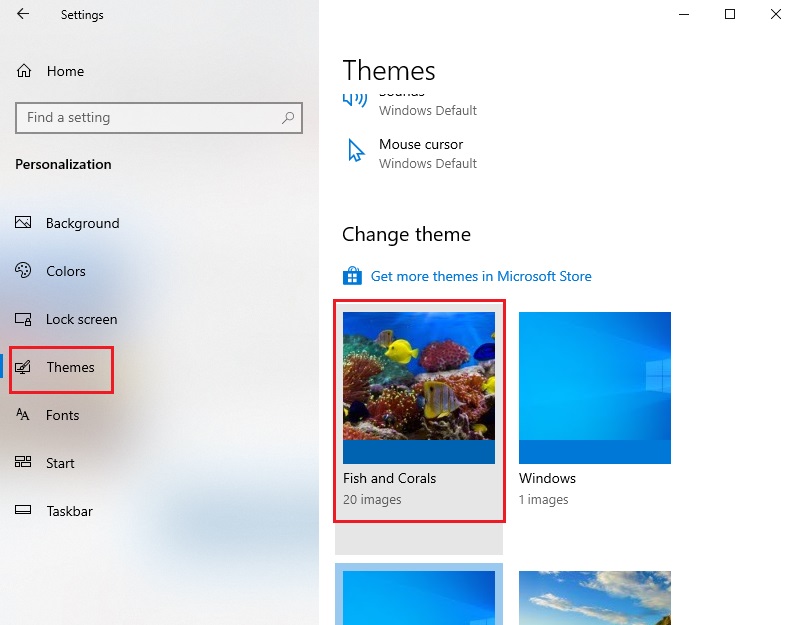
Bước 4: Chạy hộp thoại Run (Windows+R) và nhập câu lệnh sau và nhấn Ok.
shell:::{ED834ED6-4B5A-4bfe-8F11-A626DCB6A921} -Microsoft.Personalization\pageWallpaper
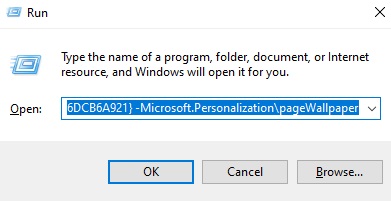
Bước 5: Sau khi nhấn OK, nó sẽ tự động truy cập vào DesktopBackground.
Các bạn có thể sử dụng những hình ảnh này làm ảnh nền, hoặc có thể tải về theo đường dẫn như trong hình.
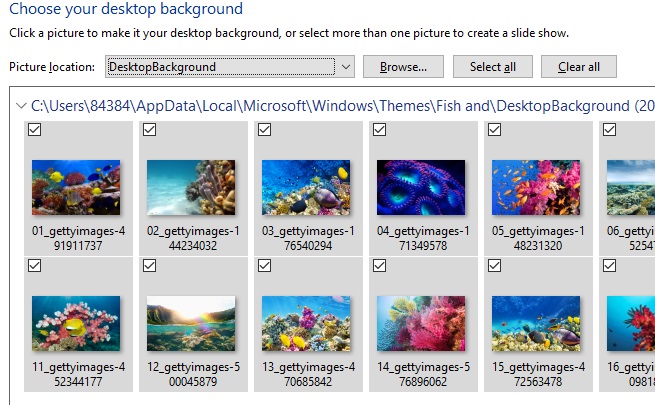
Với các bước đơn giản trên, đã giúp bạn có thể tải về những bộ hình ảnh đẹp và sử dụng chúng vào mục đích của mình.
Như vậy, trong phần này mình đã chia sẻ cho các bạn cách sửa lỗi Windows Spotlight không hoạt động trên win 10, các bạn có thể tham khảo và làm theo nhé. Chúc các bạn thành công.

 Download Photoshop 2020 Full v21 (Đã kích hoạt sẵn)
Download Photoshop 2020 Full v21 (Đã kích hoạt sẵn)  Cách lấy lời bài hát từ video Youtube không cần phần mềm
Cách lấy lời bài hát từ video Youtube không cần phần mềm  Cách chặn quảng cáo trên trình duyệt Web hiệu quả nhất
Cách chặn quảng cáo trên trình duyệt Web hiệu quả nhất  Cách tắt thông báo nhóm Messenger trên điện thoại - máy tính
Cách tắt thông báo nhóm Messenger trên điện thoại - máy tính  Cách đổi lại tên cũ Facebook trên điện thoại và máy tính
Cách đổi lại tên cũ Facebook trên điện thoại và máy tính  Top 8+ phần mềm quay màn hình máy tính nhẹ tốt nhất 2026
Top 8+ phần mềm quay màn hình máy tính nhẹ tốt nhất 2026  Cách xem mật khẩu wifi đã kết nối với Windows 7/10/11 và Mac
Cách xem mật khẩu wifi đã kết nối với Windows 7/10/11 và Mac  Hơn 60+ phím tắt trên máy tính Windows mà bạn nên biết
Hơn 60+ phím tắt trên máy tính Windows mà bạn nên biết  Ưu điểm của giàn tạ đa năng và những lưu ý khi mua
Ưu điểm của giàn tạ đa năng và những lưu ý khi mua  Những lưu ý khi mua ghế tập tạ để có được sản phẩm chất lượng
Những lưu ý khi mua ghế tập tạ để có được sản phẩm chất lượng  Vì sao dụng cụ thể hình Impulse được ưa chuộng trên thị trường
Vì sao dụng cụ thể hình Impulse được ưa chuộng trên thị trường  Đánh giá Apple MacBook Air (M1 2020)
Đánh giá Apple MacBook Air (M1 2020)  Top 8 Kính chống mỏi mắt Lọc ánh sáng xanh khi dùng máy tính hàng đầu
Top 8 Kính chống mỏi mắt Lọc ánh sáng xanh khi dùng máy tính hàng đầu  TOP 10 máy scan tốt nhất các hãng Canon - HP - Epson...
TOP 10 máy scan tốt nhất các hãng Canon - HP - Epson...  Đánh giá Samsung Galaxy M62: Pin siêu khủng - 4 Camera tha hồ chụp ảnh
Đánh giá Samsung Galaxy M62: Pin siêu khủng - 4 Camera tha hồ chụp ảnh  Đánh giá chi tiết điện thoại Huawei Mate 40 Pro
Đánh giá chi tiết điện thoại Huawei Mate 40 Pro  Chia sẻ cách tải file Google Drive bị khóa tính năng download
Chia sẻ cách tải file Google Drive bị khóa tính năng download  Cách sửa lỗi “Windows cannot complete the extraction error” trên Windows
Cách sửa lỗi “Windows cannot complete the extraction error” trên Windows  Share Key Office 2019 Full mới nhất 2026 [Hoạt động 100%]
Share Key Office 2019 Full mới nhất 2026 [Hoạt động 100%]  Cách get link Shutterstock - Tải ảnh từ Shutterstock miễn phí
Cách get link Shutterstock - Tải ảnh từ Shutterstock miễn phí  Hướng dẫn get link Fshare thành công 100% - không bị giới hạn tốc độ
Hướng dẫn get link Fshare thành công 100% - không bị giới hạn tốc độ  Cách kiểm tra ai hay vào Facebook của mình nhất 2026
Cách kiểm tra ai hay vào Facebook của mình nhất 2026  Cách format ổ cứng về trạng thái ban đầu sạch 100% dữ liệu
Cách format ổ cứng về trạng thái ban đầu sạch 100% dữ liệu  Hướng dẫn sử dụng Win 10 PE (Win Mini) để cứu hộ máy tính chuyên nghiệp
Hướng dẫn sử dụng Win 10 PE (Win Mini) để cứu hộ máy tính chuyên nghiệp 



![Download win 10 1909 [32bit+64bit] nguyên gốc từ Microsoft](https://freetuts.net/upload/product_series/images/2021/09/14/2404/download-win10-1909-19h2-3.jpg)














